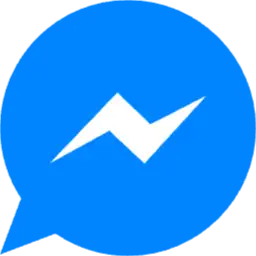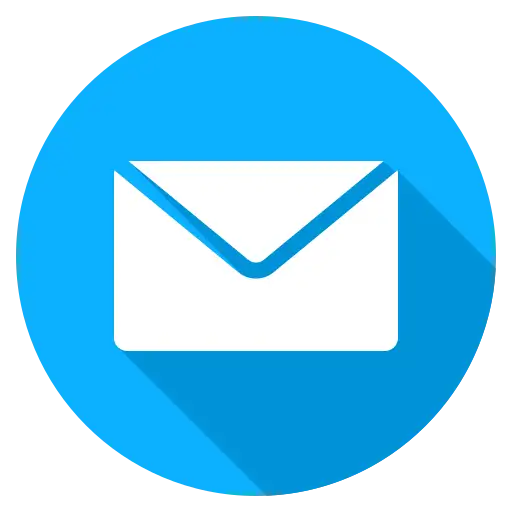Thêm sản phẩm mới
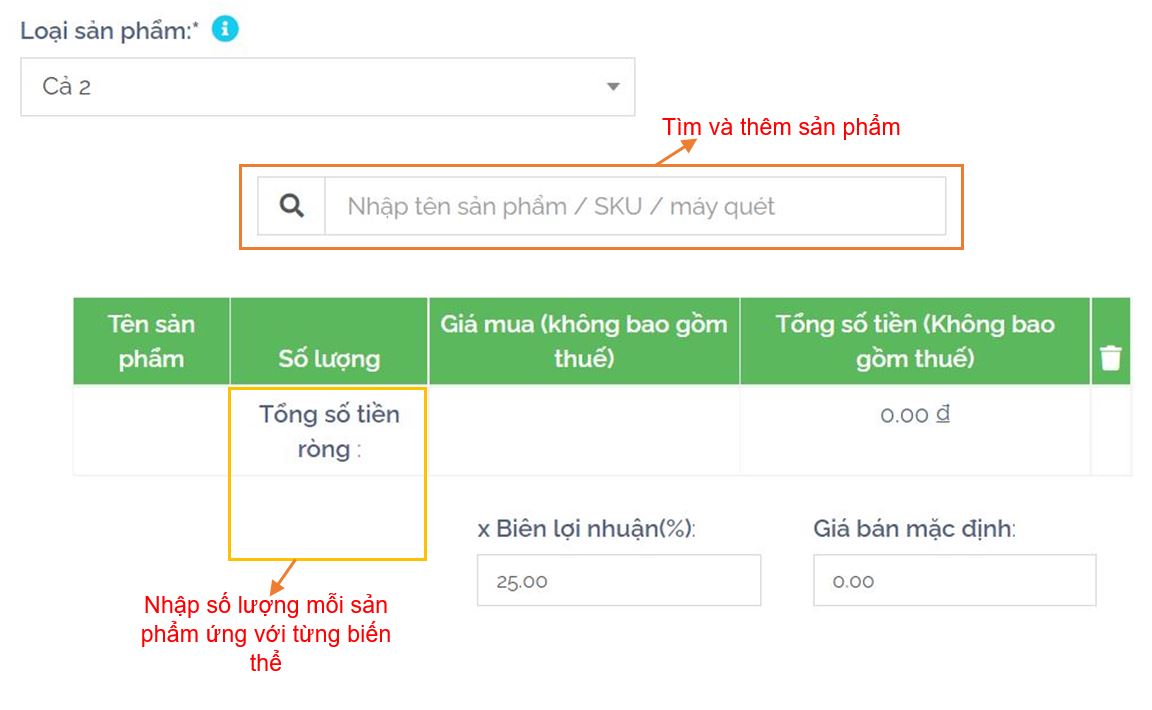
Các bước để thêm sản phẩm mới:
Bước 1: Vào mục "Sản phẩm" -> "Thêm sản phẩm"
Bước 2: Điền các thông tin về sản phẩm theo form yêu cầu như sau:
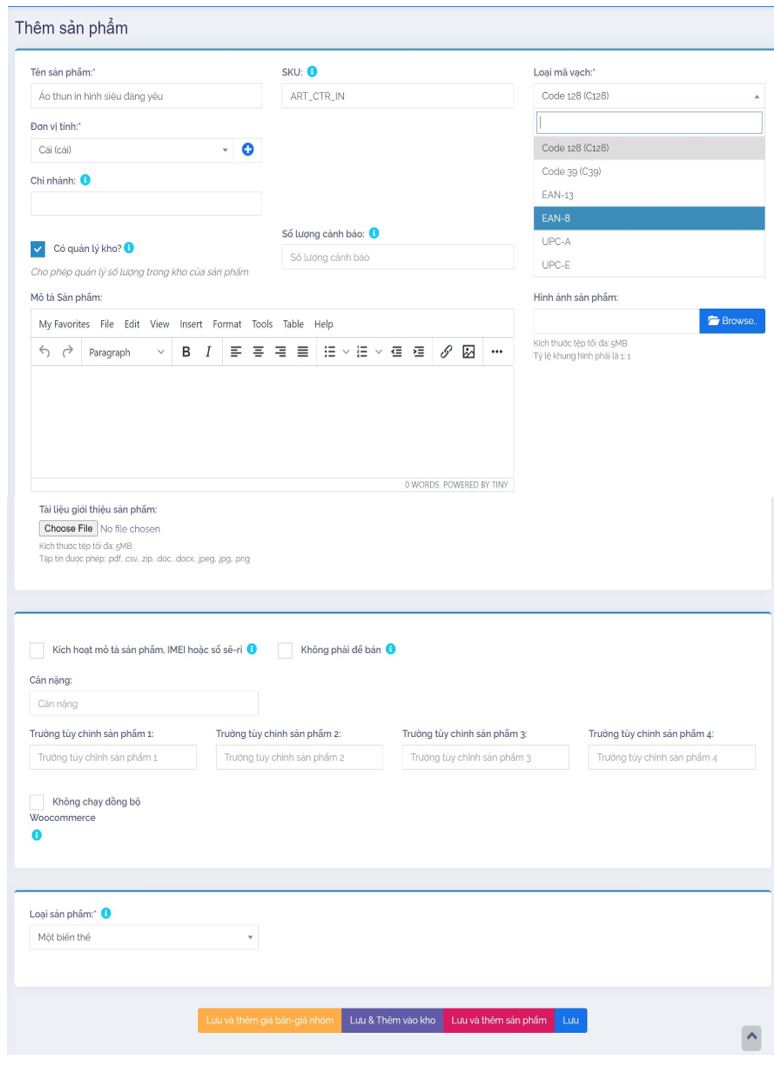
+ Tên sản phẩm
+ SKU:
+ Loại mã vạch
+ Đơn vị tính
+ Chi nhánh,...
Trong đó:
+ SKU: là mã duy nhất được dùng để định danh sản phẩm và in mã vạch. Nếu trong quá trình thêm sản phẩm, bạn để trống trường này thì chương trình sẽ tự phát sinh SKU giúp bạn.
+ Loại mã vạch: có 6 loại mã vạch được áp dụng : Code 128, Code 39, EAN-13, EAN-8, UPC-A, UPC-E.
+ Không phải để bán: khi bạn check vào mục này có nghĩa sản phẩm này sẽ không được hiển thị trong POS hoặc màn hình bán hàng. Tính năng này sẽ hữu ích trong trường hợp bạn muốn vô hiệu hoá tạm thời một số sản phẩm hoặc làm mô-đun sản xuất với các sản phẩm dưới hình thức trưng bày.
+ Số lượng cảnh báo: khi bạn thiết lập giá trị cụ thể, chương trình sẽ thông báo khi số lượng sản phẩm trong kho tiến gần đến giá định đã định hoặc thấp hơn giá trị đó.
+ Có quản lý kho? : Bật /tắt quản lý kho. Quản lý kho sản phẩm không bắt buộc đối với các dịch vụ như: Sửa chữa, Cắt tóc, In ấn,.... Đối với các mặt hàng không bật tính năng quản lý kho, bạn có thể bán sản phẩm không giới hạn.
+ Chi nhánh: nhập địa điểm kinh doanh nơi sản phẩm có thể bán hoặc mua.
+ Loại sản phẩm: có 3 loại:
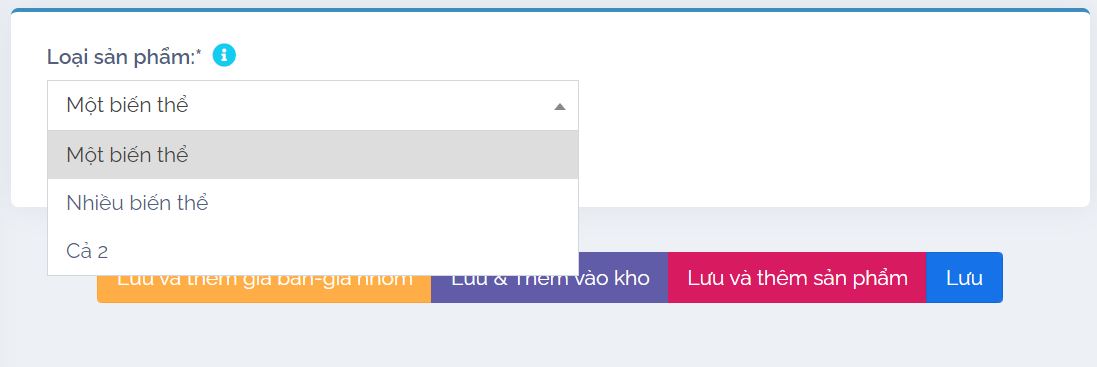
Sản phẩm 1 biến thể:
- Được áp dụng đối với các sản phẩm không có biến thể.
- Khi chọn loại sản phẩm này: bạn sẽ cần nhập giá mặc định bao gồm/ không bao gồm thuế, % biên lợi nhuận ( bạn có thể thiết lập biên lợi nhuận mặc định từ "Cài đặt" -> "Cài đặt kinh doanh"; điều này sẽ giúp bạn nhập % biên lợi nhuận mọi lúc). Dựa trên tỷ suất lợi nhuận, nó sẽ tự động tính giá bán chưa bao gồm thuế. Tuy nhiên, bạn cũng có thể nhập giá bán thủ công và chương trình sẽ tự động điều chỉnh mức lợi nhuận cho bạn.
Sản phẩm nhiều biến thể:
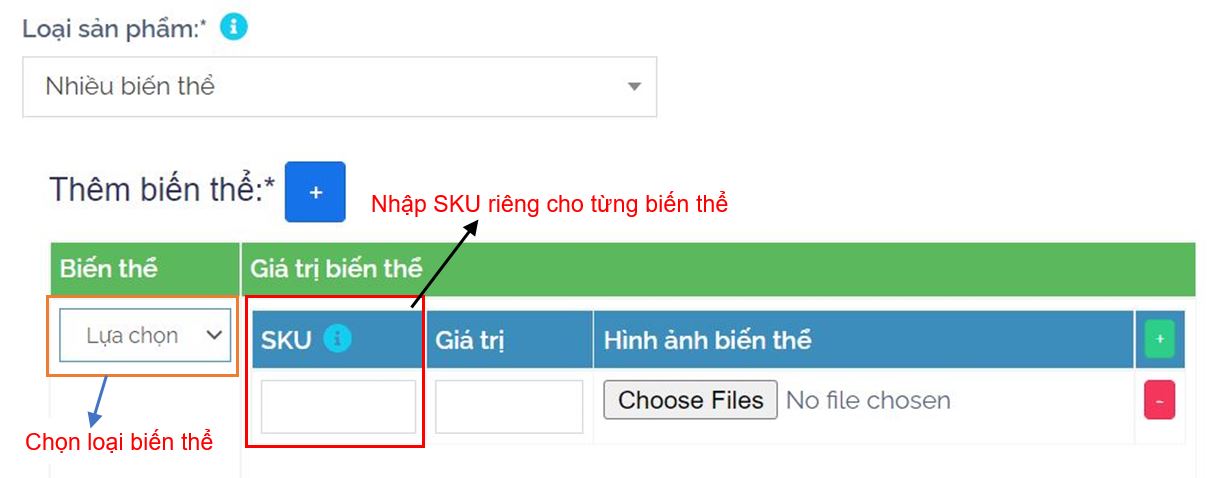
- Được áp dụng đối với sản phẩm có nhiều biến thể khác nhau như: kích thước, màu sắc,.... Bạn có thể định nghĩa bằng cách vào "Sản phẩm" -> "Biến thể". Lợi ích của việc tạo biến thể là tiết kiệm thời gian để thêm các biến thể giống nhau nhiều lần.
- Khi chọn loại biến thể, chương trình sẽ hiển thị những trường khác nhau để thêm vào với từng biến thể như: giá bán, giá nhập. Bạn có thể chọn thêm nhiều biến thể từ thanh xổ xuống.
Cả hai:
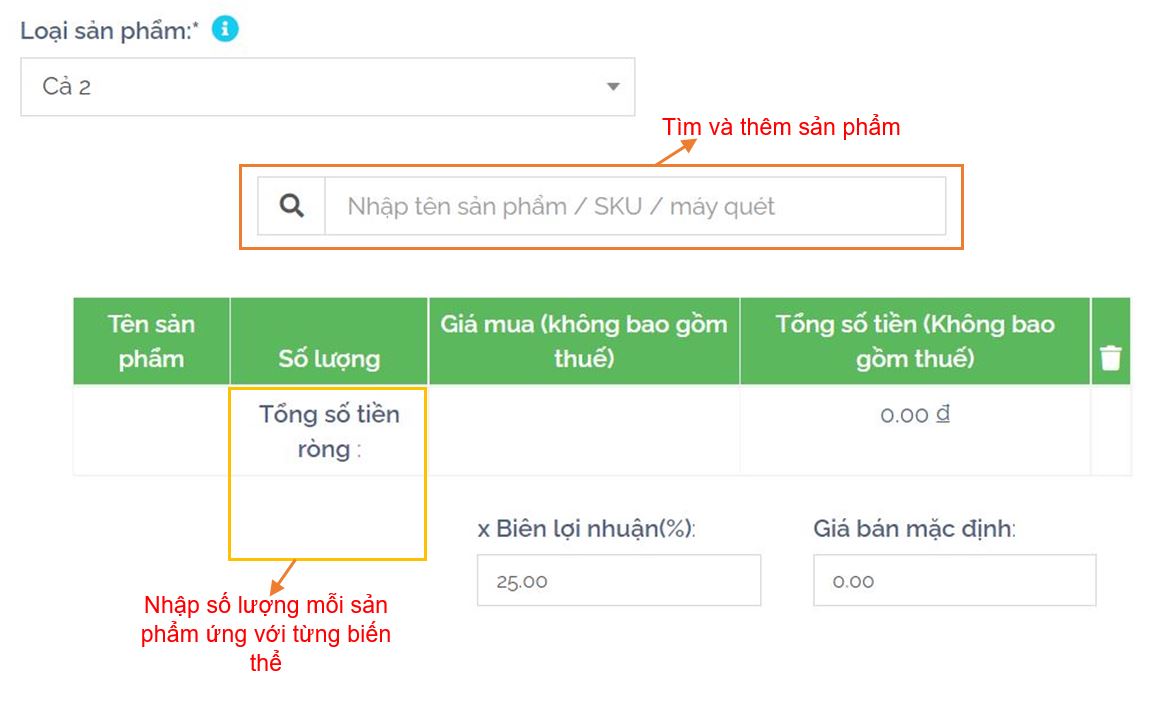
- Sản phẩm kết hợp còn được gọi là gói sản phẩm ( Combo sản phẩm).
- Đây là combo sản phẩm gồm nhiều sản phẩm kết hợp với nhau như: bán dàn máy vi tính sẽ bao gồm: 1 màn hình PC, 1 CPU, 1 bàn phím, 1 chuột. Khi người dùng chọn gói sản phẩm này thì khách hàng sẽ nhận được tất cả các sản phẩm được đính kèm trong sản phẩm.
- Số lượng của combo sản phẩn phụ thuộc vào kho hàng của mỗi sản phẩm hiển thị trong kho hàng.
- Khi gói sản phẩm được bán, tất cả các sản phẩm trong gói sản phẩm đó sẽ tự động cập nhật giảm.
- Đối với những sản phẩm hiển thị trong sản kết hợp vẫn có thể bán riêng biệt.
Sau đó, chọn nút "Lưu".
Bạn có thể chỉnh sửa sản phẩm. Bạn cũng có thể Sao chép/ Xuất danh sách sản phẩm thành tập tin với các định dạng : CSV, PDF, Excel.
Thêm sản phẩm với nhiều biến thể
Nếu bạn có nhiều sản phẩm có nhiều biến thể khác nhau như áo sơ mi sẽ có biến thể: màu sắc, kích thước, vậy chúng ta sẽ có nhiều cách để thêm sản phẩm này:
1. Tạo biến thể kết hợp: có thể tạo một biến thể là sự kết hợp giữa màu sắc - kích thước và thêm giá trị của chúng như: Đỏ - S, Đỏ - M, Đỏ - L,.... có thể được sử dụng để thêm vào sản phẩm áo.
2. Tạo nhiều sản phẩm: tạo nhiều sản phẩm khác nhau như: Áo đỏ đô - S, Áo đỏ đô - M, Áo đỏ đô - L,.. ở đây, kích thước là biến thể. Khi bạn tạo ra nhiều sản phẩm, bạn không cần phải nhập các chi tiết giống nhau nhiều lần. Trước tiên, hãy thêm sản phẩm Áo đỏ đô với tất cả biến thể kích thước của nó và sau đó sử sụng "Sao chép" để sao chép dữ liệu cho các sản phẩm khác.